installanywhere的使用
Installanywhere 中文使用教程(Gvie Java bale Tools)

Installanywhere使用导入mysql库,tomcate ,jdk打包(2009-10-21 15:01:36)先将Java、Tomcat、MySQL和项目文件都复制到一个目录里面。
该目录下有以下东西:[apps] - 存放项目文件[jdk1.6.0_13] - Java的jdk文件[mysql-5.0.86-win32] - MySql非安装版[apache-tomcat-5.5.20] - Tomcatz绿色非安装版2)编写两个批处理文件,分别为“install.bat”和“uninstall.bat”,放在目录根路径下。
install.bat内容:其中call %1%/m>call %1%/mysql-5.0.86-win32/bin/mysqladmin -h localhost -u root password 1修改密码为1内容如下:set JAVA_HOME=%1%\jdkset CATALINA_HOME=%1%\apache-tomcat-5.5.20call %1%\apache-tomcat-5.5.20\bin\service install Tomcatnet start Tomcatcall %1%\mysql-5.0.86-win32\bin\mysqld install MySQLnet start MySQLnet start MySQLnet start MySQLcall %1%/mysql-5.0.86-win32/bin/mysqladmin -h localhost -u root password 1uninstall.bat内容:set JAVA_HOME=%1%\jdkset CATALINA_HOME=%1%\apache-tomcat-5.5.20net stop Tomcatnet stop MySQLcall %1%\apache-tomcat-5.5.20\bin\service remove Tomcatcall %1%\mysql-5.0.86-win32\bin\mysqld --remove MySQL再编写一个批处理文件导入数据库名子叫createbase.bat(下面两句一个意思,要一个就可以了)@echo offcall %1\mysql-5.0.86-win32\bin\mysql -hlocalhost -uroot -p1<%2\mysql-5.0.86-win32\db_full_back.sqlcall %1\mysql-5.0.86-win32\bin\mysql -hlocalhost -uroot -p1<%2\mysql-5.0.86-win32\bin\db_full_back.sql3)建立Project打开InstallAnywhere 2009 Enterprise,建立Baisc Project Template,然后选择Advanced Designer,设置Title, Name等。
InstallAnywhere使用手册
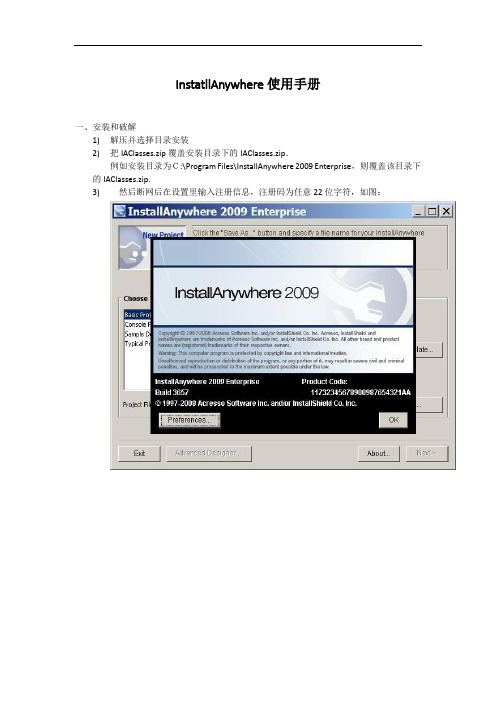
InstatllAnywhere使用手册一、安装和破解1)解压并选择目录安装2)把IAClasses.zip覆盖安装目录下的IAClasses.zip.例如安装目录为C:\Program Files\InstallAnywhere 2009 Enterprise,则覆盖该目录下的IAClasses.zip.3)然后断网后在设置里输入注册信息,注册码为任意22位字符,如图:二、打包工程1)运行InstallAnywhere,选择Basic Project Template后,若第一次创建,选择CreateNew Project。
如果已有InstallAnywhere project可以选择Open Existing Project。
2)点击Save As,选择目录修改并保存新建工程。
在Path中选择目录,在FileName中修改project name,default name是My_Project.iap_xml,注意扩展名不能更改。
3)点击Advanced Designed,进入高级设置,也可以点击Next进入设置向导,建议使用高级设置,如图:Installer Title:工程标题Installer Name:生成的安装文件名Product Name:产品安装后显示的名字4)修改名称后,点击Description,修改描述,如图:●在Product Identification中修改产品的属性,包括ID,Version,Description,URL等信息●在Vendor Identification中修改生产厂商的信息,这些信息会在windows controlpanel(控制面板)中看到5)选择platform,设置安装路径,选择Windows,如图:Default Install Folder是默认安装目录●Default Shortcut Folder是默认的快捷方式目录●$PRODUCT_NAME$ 是之前的Prodect Name中的value●注意:在InstallAnywhere中所有变量都是用$$ 来引用的,包括系统自带的变量和部分自定义变量,符号也需要用$$来做转义符,具体值可以参考官网(/installanywhere2014/roottopic.htm)的Reference->Variables,其中的Standard InstallAnywhere Variables和MagicFolder有详细说明。
python install用法
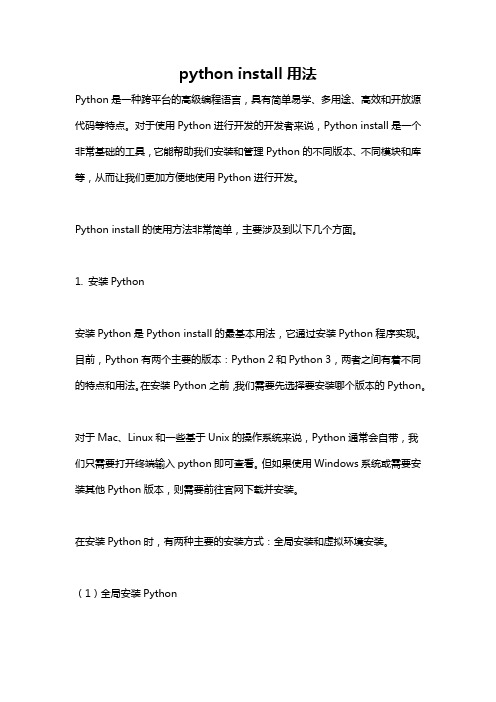
python install用法Python是一种跨平台的高级编程语言,具有简单易学、多用途、高效和开放源代码等特点。
对于使用Python进行开发的开发者来说,Python install是一个非常基础的工具,它能帮助我们安装和管理Python的不同版本、不同模块和库等,从而让我们更加方便地使用Python进行开发。
Python install的使用方法非常简单,主要涉及到以下几个方面。
1. 安装Python安装Python是Python install的最基本用法,它通过安装Python程序实现。
目前,Python有两个主要的版本:Python 2和Python 3,两者之间有着不同的特点和用法。
在安装Python之前,我们需要先选择要安装哪个版本的Python。
对于Mac、Linux和一些基于Unix的操作系统来说,Python通常会自带,我们只需要打开终端输入python即可查看。
但如果使用Windows系统或需要安装其他Python版本,则需要前往官网下载并安装。
在安装Python时,有两种主要的安装方式:全局安装和虚拟环境安装。
(1)全局安装Python全局安装Python指的是将Python安装到整个系统中,这样所有用户都可以使用Python。
这种方式适用于多个用户需要共享Python的情况,例如在一台服务器上或者是在一个多人合作的项目中。
对于全局安装Python,我们需要执行如下步骤:a. 首先去官网下载Python安装程序。
下载完成后,双击exe文件以进入安装程序。
b. 选择Custom(自定义)安装方式,选择需要安装的组件,最后选择安装路径。
c. 最后,启动Python解释器,运行python命令,确认安装成功。
(2)虚拟环境安装Python虚拟环境安装Python指的是把Python安装到项目的目录下,使得每个项目都有自己的Python版本。
这个Python版本与系统中的Python版本并不冲突,不会影响到其他项目。
anyproxy使用方法

anyproxy使用方法
Anyproxy是一款开源的HTTP/HTTPS代理服务器,支持抓包、修改请求和响应数据、模拟接口等功能,同时提供强大的插件系统,使得用户可以自定义扩展功能。
Anyproxy的使用方法如下:
安装Node.js环境:Anyproxy需要Node.js环境,只需从官网下载zip 包配置环境变量即可。
安装Anyproxy:使用npm命令进行全局安装,命令为“npm install -g anyproxy”。
启动Anyproxy:启动Anyproxy有多种方式,可以通过命令行指令“anyproxy --port 8001”来启动,其中“--port”指定了监听端口号。
启动成功后,可以直接访问8002端口进入Anyproxy控制面板。
手机连接并设置代理:打开手机wifi,连接和电脑统一路由的wifi,然后在手机设置中,找到“代理”选项并输入电脑的IP地址和端口号进行连接。
使用证书:如果需要抓取https数据,需要安装并信任CA证书。
可以在Anyproxy控制面板的“证书”选项中下载并安装CA证书。
插件扩展功能:Anyproxy还提供了一个强大的插件系统,可以通过安装插件来扩展Anyproxy的功能。
可以通过“npm install -g anyproxy”
命令来全局安装插件。
Anyproxy配置文件的使用:Anyproxy的配置文件位于用户目录下的.anyproxy文件夹中,其中包含了许多常用的配置选项和规则。
可以通过编辑配置文件来实现更高级的功能和设置。
以上是Anyproxy的基本使用方法,用户可以根据实际需求进行相应的配置和扩展。
PCANwhere说明
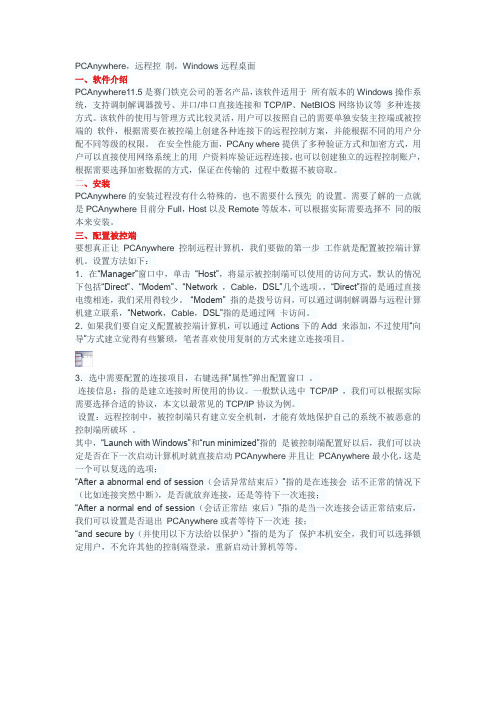
PCAnywhere,远程控制,Windows远程桌面一、软件介绍PCAnywhere11.5是赛门铁克公司的著名产品,该软件适用于所有版本的Windows操作系统,支持调制解调器拨号、并口/串口直接连接和TCP/IP、NetBIOS网络协议等多种连接方式。
该软件的使用与管理方式比较灵活,用户可以按照自己的需要单独安装主控端或被控端的软件,根据需要在被控端上创建各种连接下的远程控制方案,并能根据不同的用户分配不同等级的权限。
在安全性能方面,PCAny where提供了多种验证方式和加密方式,用户可以直接使用网络系统上的用户资料库验证远程连接,也可以创建独立的远程控制账户,根据需要选择加密数据的方式,保证在传输的过程中数据不被窃取。
二、安装PCAnywhere的安装过程没有什么特殊的,也不需要什么预先的设置。
需要了解的一点就是PCAnywhere目前分Full,Host以及Remote等版本,可以根据实际需要选择不同的版本来安装。
三、配置被控端要想真正让PCAnywhere控制远程计算机,我们要做的第一步工作就是配置被控端计算机。
设置方法如下:1.在“Manager”窗口中,单击“Host”,将显示被控制端可以使用的访问方式,默认的情况下包括“Direct”、“Modem”、“Network ,Cable,DSL”几个选项。
,“Direct”指的是通过直接电缆相连,我们采用得较少。
“Modem” 指的是拨号访问,可以通过调制解调器与远程计算机建立联系,“Network,Cable,DSL”指的是通过网卡访问。
2.如果我们要自定义配置被控端计算机,可以通过Actions下的Add 来添加,不过使用“向导”方式建立觉得有些繁琐,笔者喜欢使用复制的方式来建立连接项目。
3.选中需要配置的连接项目,右键选择“属性”弹出配置窗口。
·连接信息:指的是建立连接时所使用的协议。
一般默认选中TCP/IP ,我们可以根据实际需要选择合适的协议,本文以最常见的TCP/IP协议为例。
informatica+powercenter8.6简易使用手册
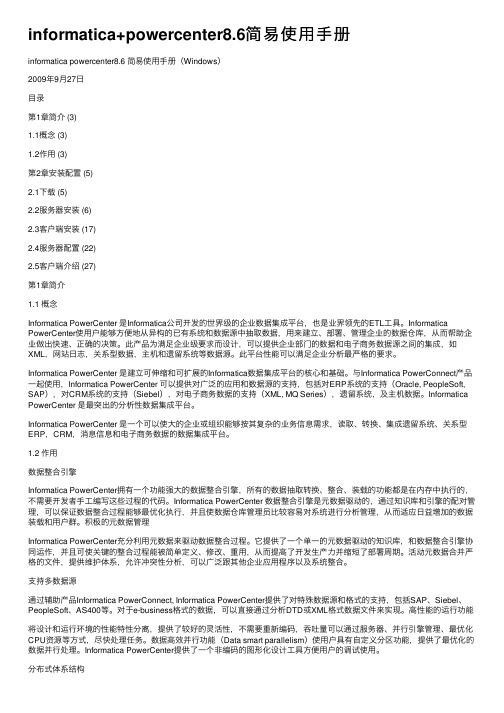
informatica+powercenter8.6简易使⽤⼿册informatica powercenter8.6 简易使⽤⼿册(Windows)2009年9⽉27⽇⽬录第1章简介 (3)1.1概念 (3)1.2作⽤ (3)第2章安装配置 (5)2.1下载 (5)2.2服务器安装 (6)2.3客户端安装 (17)2.4服务器配置 (22)2.5客户端介绍 (27)第1章简介1.1 概念Informatica PowerCenter 是Informatica公司开发的世界级的企业数据集成平台,也是业界领先的ETL⼯具。
Informatica PowerCenter使⽤户能够⽅便地从异构的已有系统和数据源中抽取数据,⽤来建⽴、部署、管理企业的数据仓库,从⽽帮助企业做出快速、正确的决策。
此产品为满⾜企业级要求⽽设计,可以提供企业部门的数据和电⼦商务数据源之间的集成,如XML,⽹站⽇志,关系型数据,主机和遗留系统等数据源。
此平台性能可以满⾜企业分析最严格的要求。
Informatica PowerCenter 是建⽴可伸缩和可扩展的Informatica数据集成平台的核⼼和基础。
与Informatica PowerConnect产品⼀起使⽤,Informatica PowerCenter 可以提供对⼴泛的应⽤和数据源的⽀持,包括对ERP系统的⽀持(Oracle, PeopleSoft, SAP),对CRM系统的⽀持(Siebel),对电⼦商务数据的⽀持(XML, MQ Series),遗留系统,及主机数据。
Informatica PowerCenter 是最突出的分析性数据集成平台。
Informatica PowerCenter 是⼀个可以使⼤的企业或组织能够按其复杂的业务信息需求,读取、转换、集成遗留系统、关系型ERP,CRM,消息信息和电⼦商务数据的数据集成平台。
1.2 作⽤数据整合引擎Informatica PowerCenter拥有⼀个功能强⼤的数据整合引擎,所有的数据抽取转换、整合、装载的功能都是在内存中执⾏的,不需要开发者⼿⼯编写这些过程的代码。
installanywhere使用整理
主程序入口,即我们带 的main方法的类。
更换图标
如果要安装的电 脑没有VM要用带 有VM的安装包安 装
单击build就进行打包了
双击打可以安装 程序包位置
模板保存位置
在common designer配置过程中,任何一个步 骤出现“Advanced Designer …”时,都可以单击 进入高级配置。我们对上面配置好的模板进行高级 配置。
我用的InstallAnywhere,支持四种操作系统平台:Mac OS X、Windows、UNIX和System i。因此,Platforms设置界 面中,你可以分别对这四种操作平台的缺省安装路径和缺 省快捷方式进行设置。一般使用缺省设置即可,我主要是 Windows平台。
Locales项设置安装包所支持的安装界面的语言。缺省是英文 安装语言。只有选择了除英文之外的至少一种其他语言,安装 包才会在安装开始时显示选择安装语言的界面。一般选择支持 简体中文即可
创建一个工程/模板,创建完成后可重复使用
打开已创建的工程/模板
注意:文件扩展名 是”iap_xml” 模板类型,一般选择”Basic project Template”便可
打包生成的exe文件名称
ቤተ መጻሕፍቲ ባይዱ
安装后快捷方式名称
选择加打包的文件夹和文件
如果需要高级配置, 单击这里就可以
在已填加的文件中查 询带有main方法的 类
Description界面中设置安装包的产品 可能写入注册表中的一些信息,包括: 产品名称、ID、版本、以及支持、提 供商等信息,可以详细的填写相关的 信息,包括产品介绍等
该界面中主要设置安装过程中,被安装的文件的时间如 何处理,你可以选择保留文件本身的时间,也可以设置 为安装时的时间,还可以设置成指定的时间。该界面中 还可以设置当文件已经存在时,如何提示或操作。一般, 使用缺省设置即可。
instalanywhere-2011-软件打包说明(windows)
5)将自定义面板添加到安装包中
如果不进行这个步骤,安装过程中,自定义面板和installanywhere安装包是分离的,即自定义面板是一个单独的窗口显示,会带来很多不必要的麻烦,安装过程也不美观,所以应该集成到安装包中。
3)单击单击“Configure Serial Number…”,进行序列号配置,如下图所示
在该面板,可对打包生成的序列号进行设置,标红处表示打包生成的序列号存储在这个文件中。
4)将序列号验证面板和安装步骤关联
切换到Label Setting面板,面板下部会呈现打包程序的所有安装步骤,包括自定义的标签。在这里,加入刚才添加的自定义面板是为了输入产品序列号,选中“输入产品序列号”标签即可将序列号验证面板和标签关联起来,也就是将序列号面板集成到安装程序中。
1、单击上图右下角标红处,让标签相关操作变成可选状态,如下图
2、单机上图“Add Label…”按钮,进入添加标签界面
在输入框中输入标签名称,单击OK按钮即可
3)Install Prograss Panel面板设置
选中上图标红处单选按钮即可。
8、Organization配置
Orginazation使用默认配置即可
打包之前将jdk和tomcat手动关联起来,关联方法如下:
1)找到tomcat bin目录下的catalina.out文件
2)打开文件,在文件空白处添加setJAVA_HOME=../../jdk1.6.0_11即可(建议在文件第二行添加,jdk存放目录和tomcat存放目录同级,jdk版本自行修改)
InstallAnyWhere 8 Enterprise制作简单安装包_带mysql
本文是制作java程序安装包的简明方法,也是我实训工作中要用到的,主要是项目程序和数据库安装两个方面,.net制作安装包的方法可以参考我的另一篇文章。
打开InstallAnyWhere 8 Enterprise,主界面如图8使用默认选项,点击“Save As”按钮,选择新工程的保存路径,点击“Advanced Designer”,进入图1的主界面。
在“Project”-->“Info”标签页中输入项目的基本信息。
如把“Installer Title”设为HTOA。
图1 InstallAnyWhere 开户界面在“Project” “Locales”标签页中选择简体中文包Chinese Simplified-zh_CN,这样安装包在安装过程中就可以有中文界面。
进入“Install”标签页(图2),设置我们要安装的对象文件。
图2 Install标签页点击“Add Files”按钮,弹出文件选择对话框,如图3。
选择项目文件所在的目录。
点击“Done”按钮,InstallAnyWhere自动将所选目录加入安装列表中,如图4。
图3 选择文件图4 文件选择后的界面生成程序运行快捷方式:在图2所示的标签页中点击“Add Action”按钮,选择“Create Alias,Link,ShortCut”项,在图5所示的界面中更改“Path”为“Programe Menu”,name指设为HTOA_Application,Installed file指到run.bat目录。
(若没有将JBoss或Tomcat服务器一起打包可以忽略此步骤)图5 创建快捷方式设置数据库的安装界面:进入“Pre-Install”标签页,点击“Add Action…”按钮,弹出“choose an action”对话框,进入“Panels”标签页,选择“Panel:Get User Input--Advanced”项,点击“Add”按钮返回“Pre-Install”界面(图7)。
java转exe跨平台制作工具installAnyWhere使用方法
版本:InstallAnywhere 5 Enterprise其它版本大同小异注意:在填写内容的过程中不要出现中文,可能会出现错误新建一个工程,如下图点击Save As…保存工程文件,然后Next第一个是产品名称,第二个是安装名称,也就是安装包的名字,第三个是安装的文件夹名,第四个是程序运行的名字,填好之后next这里是添加文件,点击Add Files,弹出如下对话框:这里事先要把你的文件资源都放在一个文件夹内,选择这个文件,在这里是指pms,然后点击Add All,全部添加进来,在点击Done,如下图:添加完成后显示如下:点击next,出现下图:这里是要求你填写主程序入口(Main Class),这个文件在事先打包好的jar文件内,如果知道的话可以直接写在文本框内,如果不知道点击“Automatcally Find Main Classes”帮你找到所有的含有main()方法的类文件:填写好后,点击change选择程序的图标,如果不需要的话就是默认格式,这里的图标文件需要的事gif格式,完成后确定点击“next”,出现下图:这里是设置classpath,点击“Automatically Set Classpath”进行自动设置,然后“Next”,出现下图:这里是选择安装环境,默认的是windows操作系统,Without VM,和With VM的区别是前者在安装的时候不会把jre安装到你的程序中(你的程序可能有自带的JRE),后者则会。
不管怎样建议都选上,然后点击“Build”生成安装文件。
完成之后会在InstallAnywhere 5 Enterprise文件夹下生成一个My_Product文件夹如下图,安装程序就在NoVM和VM两个文件夹下,其中NoVM是不带JRE的安装包,VM是带JRE的安装包如果安装不能成功,可能会报有关于JRE版本(Version)的错误,那么就请看附录附录:自制InstallAnywhere所需的vm大名鼎鼎的InstallAnywhere安装制作程序可以非常方便的制作出很专业的Java安装程序.而且这个安装程序可跨平台运行.我使用6.1企业版,发布使用了J2SDK1.5开发的程序,由于使用了1.5的泛型功能,所以必须要运行在JRE1.5上,但是InstallAnywhere公司Zero G官方站点在当时没有提供1.5的Java Virtual Machines ,其网页为:/installanywhere-vm-packs.html .于是通过查看一些资料,得到了一些启发,经过实验,最后做了一个vm,并发布成功,使用这个自制vm制作的安装程序顺利为客户安装了目标程序.现把过程写出如下:{InstallAnywhere 6 Enterprise}\resource\installer_vms下放着可用的vm,任意选择一个,把其文件后缀改为zip文件解压,可得到两个文件:vm.properties和vm.zip,解压vm.zip可以得到vm 文件夹,其下就是java的jre中的所有内容,如果你的JRE是缺省安装的话可以到C:\Program Files\Java\j2re1.4.2下对照,一目了然,一模一样,只是在压缩了C:\Program Files\Java\j2re1.4.2这个文件下的所有内容后得到vm.zip,添加一个vm.properties,其内容为:vm.platform=windowsvm.platform.flavor=win32=Sun JRE 1.4.2_06 I18N Win32vm.exe.path=bin\\java.exe然后再次压缩vm.zip和vm.properties得到了InstallAnywhere所需要的vm包.这个过程是满简单的,只是它能够让自己定制却是令人有些意外,既然如此简单,为什么还提供一个页面供人下载呢.这样给人以难以制作的一个误导.。
- 1、下载文档前请自行甄别文档内容的完整性,平台不提供额外的编辑、内容补充、找答案等附加服务。
- 2、"仅部分预览"的文档,不可在线预览部分如存在完整性等问题,可反馈申请退款(可完整预览的文档不适用该条件!)。
- 3、如文档侵犯您的权益,请联系客服反馈,我们会尽快为您处理(人工客服工作时间:9:00-18:30)。
installanywhere 的使用有关installAnyWhere的安装、破解,网上有很多,我是用cracker 破解的,如果不注册,生成的安装包每次都会提示“该安装包是用未注册的installAnyWhere创建的”,非常不爽。
所以,最好破解了再用。
使用步骤:一、修改本地化文件installAnyWhere本身支持多种语言的本地化,包括中文。
但缺省自带的简体中文文件中,几乎都是繁体中文,因此,如果你的安装包要支持简体中文安装的话,最好先把简体中文的本地化文件“简化”一下。
简化方法如下:到installAnyWhere安装目录的\resource\i18nresources目录下,找到custom_zh_CN文件,把其中的中文内容删除后重新输入简体的汉字,记得输入法要用简体中文的。
二、创建新的安装工程打开installAnyWhere后,选择“Create New Project”,选择“Basic Project Template”模版,选择“Save as”按钮,弹出保存新建工程的目录以及名称,名称的后缀为.iap_xml。
点击“Next”进入工程设置界面,也可以直接点击“Advanced Designer”进入高级设计界面。
如果想对工程作一些高级的设置,就选择高级设计界面。
从该界面中可以看到,有很多项设置,一级导航包括:Project、Installer UI、Organization、Files、Pre-Install、Post-Install、Pre-Uninstall、Post-Uninstall、Build。
下面分别逐个介绍。
三、工程设置进入高级设计界面的Projiect界面,其中包括了Info、Description、File Setting、Platforms、Locales、Rules、Config、Java。
1、Info设置Info中主要设置工程的一些信息,包括安装的title、名称、产品名称、工程的存放位置、构建后的安装包存放位置等信息,如下图所示: 如无特殊情况,一般使用缺省设置即可。
2、Description设置Description界面中设置安装包的产品可能写入注册表中的一些信息,包括:产品名称、ID、版本、以及支持、提供商等信息,如下图所示:在该界面中,你可以详细的填写相关的信息,包括产品介绍等。
3、File Settings该界面中主要设置安装过程中,被安装的文件的时间如何处理,你可以选择保留文件本身的时间,也可以设置为安装时的时间,还可以设置成指定的时间。
该界面中还可以设置当文件已经存在时,如何提示或操作。
一般,使用缺省设置即可。
File Settings的操作界面如下:4、Platforms我用的6.1版本的InstallAnywhere,支持三种操作系统平台:Mac OS X、Windows和UNIX。
因此,Platforms设置界面中,你可以分别对这三种操作平台的缺省安装路径和缺省快捷方式进行设置。
一般使用缺省设置即可。
5、LocalesLocales项设置安装包所支持的安装界面的语言。
缺省是英文安装语言。
只有选择了除英文之外的至少一种其他语言,安装包才会在安装开始时显示选择安装语言的界面。
一般选择支持简体中文即可。
缺省情况下,InstallAnywhere构建出的安装包是自解压的、可用于web方式安装的单文件的安装包,也就是,构建出的安装包可以自解压,可以嵌入网页通过网页来安装。
通常,这种方式的安装包,基本可以满足我们的需要,把这种安装包直接刻录到光盘也可以进行发行,只是光盘中的内容比较单一,如过希望自己的发布光盘也像其安装光盘那样:里边包含很多文件,而这些文件本身就是要被安装的内容,但真正的内容又被隐藏在这些文件中,那该怎么办呢??其实,只要选择InstallAnywhere的Build标签项中的Distribution中的“Build CD-ROM Installer”即可,这样,就可以构建出可用于光盘刻录的发布内容了,这些内容一般存放在输出目录的CDROM_Instal lers目录下。
缺省情况下,一个光盘的容量是650M,如果内容超过6 50M,InstallAnywhere会自动把内容分隔到其他disk的。
假如内容有700M,那构建出的CD-ROM的disk1中可以包含650M的内容,而d isk2中则包含其余的内容。
在安装过程中,会自动提示你更换disk2。
每张disk的容量,可以单独设置,只要点击“Change Disk Space ans Name”按钮,就可以打开修改disk属性的界面,其中的“Media Name”属性就是安装过程中提示你更换光盘的名称,而Mesia Size项中就是设置光盘容量大小的,切忌,其单位是byte。
在制作安装包的过程中,有时候我们也希望自己做的安装包稍微有点专业的感觉,比如安装时必须输入一个安装序列号什么的,这样,就给人的感觉不同了。
InstallAnywhere提供了这样的功能,只要进行简单的配置,就可以很快制作出一个需要序列号的安装包了。
具体的配置步骤如下:一、按照先前的说明构建基本安装工程二、在预安装配置界面中,添加一个action,选择Panel中的get seri al number,通过上下箭头移动到合适的安装顺序三、选中刚刚添加的“get serial number”panel,点击下面的Configu re Serial Number按钮,打开序列号生成配置界面,如下图所示: 有下列几点需要特别说明:1、序列号个数必须大于等于产品个数2、固定的字符串可以是前缀也可以是后缀3、种子随机数最长9位,可以手工输入,但最好使用自动生成的4、记得选择把生成的序列号保存到文件,否则很麻烦5、如果一个产品,选择生成多个序列号,这些序列号都可以用来进行安装四、保存安装工程,就可以在指定的目录下生成了序列号文件五、build工程,生成新的安装包这样,新的安装包就必须输入安装序列号才能完成安装,否则,不能继续安装。
用installanywhere打包web项目首先下载个installanywhere.然后打开,选择"Typical Project Template",下一步填写打包之后的程序名称.然后再点击下方的"advanced Designer"进入详细设置的界面.1.选择安装的语言包:Project-->Locales,在出现的语言中选择Chinese Simplifed-zh_cn2.安装过程中的背景图片以及安装过程中的帮助文字设置:Installer UI3.安装前的规则设定:Pre-Install4.install.这个很重要的一个面板:我们要在这里加入我们要打包的程序/文件->先选择界面上的"User Install Folder"然后"add Files"添加文件设置环境变量[如java_home,tomcat_home]-->先选择界面上的"User Install Folder",然后"Add Action"-->"Set system Enviroment Variable",在出现的界面上填写环境变量的名称及其侄就可以了.这里加入环境变量的办法有三种:直接覆盖,加在原有的变量值前边,加在原有的变量值后边.设置环境变量值时$USER_INSTALL_DIR$表示安装后的程序文件夹,如果你已经添加了tomcat,那么设置tomcat_home 时填"$USER_INSTALL_DIR$\tomcat"系统就会自动值向该文件夹了.在开始菜单建立快捷方式-->先选择界面上的"Shorcut's Destination Folder"Add Action-->Create Alias,Link,shortcut.在出现的界面上填写快捷方式的名称(Name),快捷方式指向的程序(Install file),快捷方式的图标(Alias,shortcout Icon)等等在开始菜单中加入程序的删除快捷方式.步骤和上边一样,就是Install file上的位置要变变,点击"Choose Target",选择"Uninstall $PRODUCT_NAME$"就可以了5.安装之后的动作:例如我们要mysql能用起来就要先执一段命令注册才行,Add action -->Excute Script/Batch file,在出现的界面上comment填写"MYSQL正在注册",然后在Script:上写"Call "$USER_INSTALL_DIR$/mysql-6.0.5/bin/mysqld" install" --注意"mysqld" 这个要看你实际的文件名成行,有得是"mysqld-nt",因为我用的是mysql6.名称是"mysqld"Pre-uninstall:卸载前的动作.这里我也做了卸载mysql服务的动作,步骤和上边一样,只是命令变为:net stop mysqlCall "$USER_INSTALL_DIR$/mysql-6.0.5/bin/mysqld" remove--net stop mysql(停止mysql服务),卸载前先停止了mysql嘛build:这是最后一步了.要是你想生成带vm的程序就选择 Wihout Vm,否则就选with vm吧.选择了Wihout Vm的话,如果你自己本身的机子没有java jre的话,连安装程序都运行不了到这整个打包的过程就弄好了,说一些题外话:1.我做的安装程序效果是,安装时会自动设置环境变量,注册mysql服务,在开始菜单生成程序启动/停止/谢载的快捷菜单,步骤就是上边那些.2.当我点击启动程序后会弹出bat文件,同时也弹出一个IE窗口.代码如下:net start mysql --启动mysql Call catalina.bat run 调用catalina.bat 文件并以run模式运行,因为run模式的话就不用另外开一个窗口,显得好看一些^_^Y同时我也在catalina.bat 的:do run命令行下加一句:start http://localhost:8080/这表示以run模式启动时会弹出一个窗口3.停止服务,这个没什么好说的,直接调用bat文件net stop mysqlshutdown.bat。
